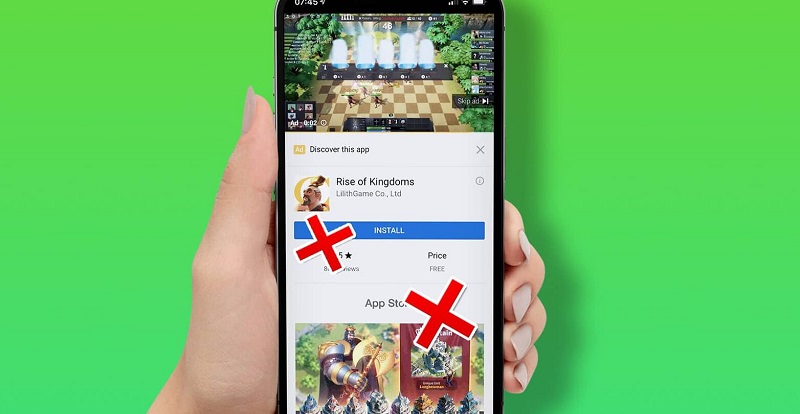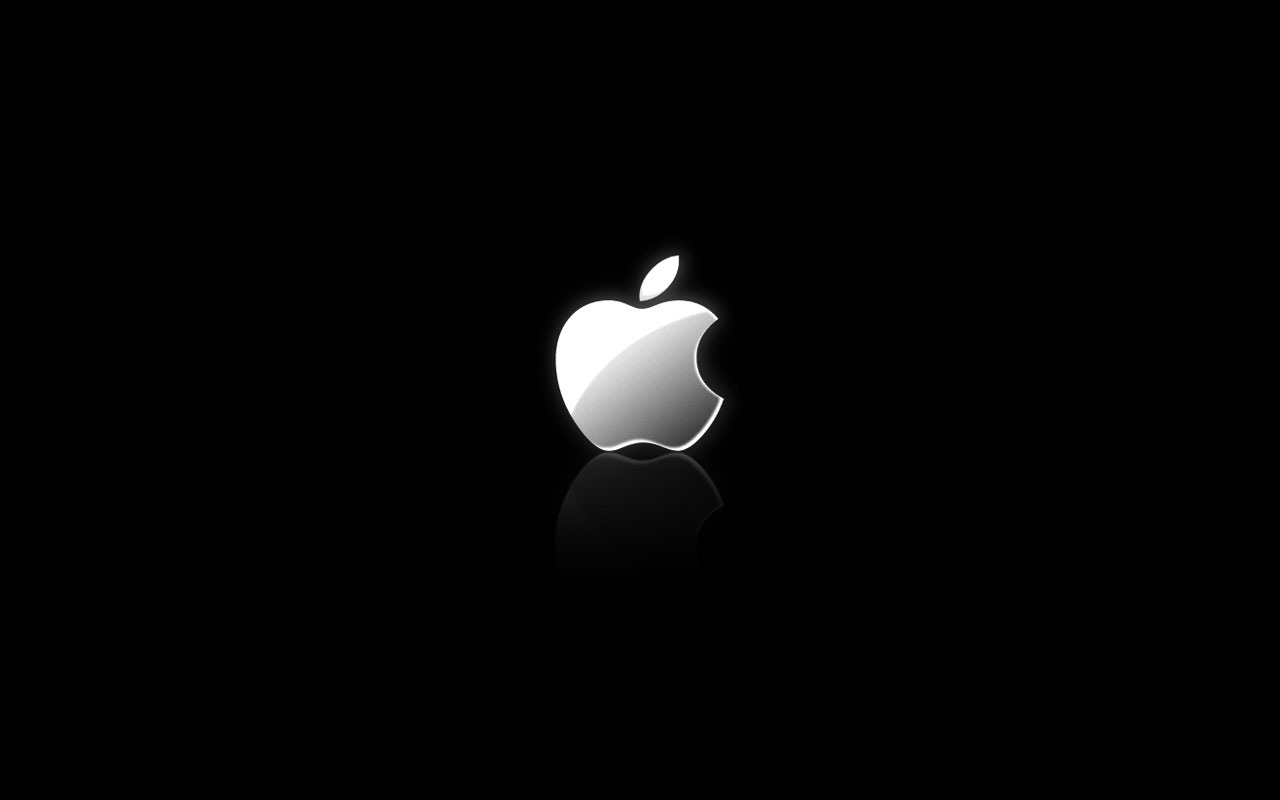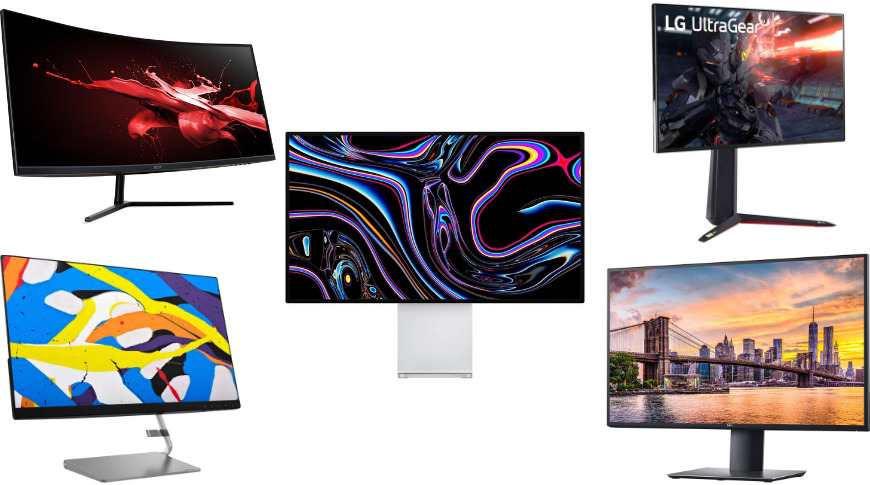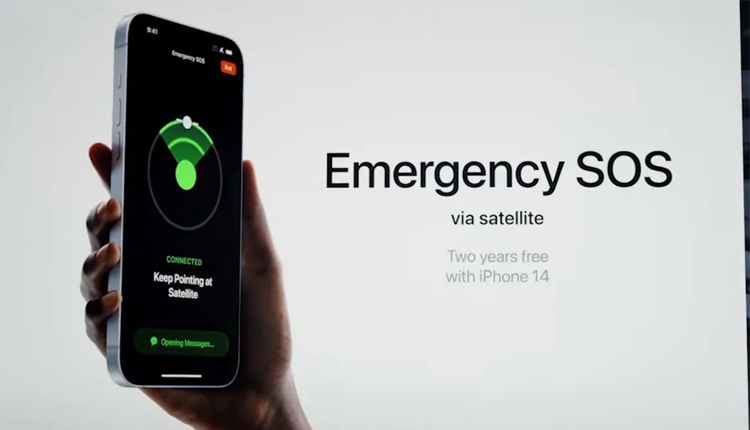اپل به حق انتخاب هایی که به آیفون ها و آیپدهای کاربرانش می دهد می نازند اما راه حل مناسبی برای خلاص شدن از شر تبلیغات برنامه ها و بازی ها در اختیار کاربران نمی گذارد. به علاوه این که مدام قوانین خود را تغییر می دهد و تلاش می کند تا کاربران نتوانند تنها با یک اپلیکیشن تمام تبلیغات برنامه ها و بازی های آیفون را مسد ود کنند. اما نیازی نیست نگران باشید. در این بخش از آموزش اپلی مجله انارمگ به آموزش سه روش کاربردی برای حذف تبلیغات در آیفون و آیپد خواهیم پرداخت.
- مسدودسازی تبلیغات با خاموش کردن Wi-Fi یا اتصال داده همراه؛
- محدودکردن دسترسی یک اپلیکیشن خاص به اینترنت دستگاه؛
- و استفاده از AdGuard Pro برای مسدودسازی تبلیغات؛
1. آموزش حذف تبلیغات در آیفون و آیپد با خاموش کردن Wi-Fi یا اتصال داده همراه
تبلیغات برای این که روی نمایشگر شما ظاهر شوند نیاز به اتصال اینترنت دارند. کد جاسازیشده در اپلیکیشن بدون اتصال اینترنت نمی تواند تبلیغات را بارگیری کند و آن را روی نمایشگر شما نشان دهد. با غیرفعال کردن اینترنت دو وضعیت جالب شکل می گیرد؛
اولا که هنگام نبود اتصال اینترنت بعضی اپلیکیشن ها تبلیغات را به صورت ناقص نشان می دهند. دوم این که در برخی موارد شما مربع یا بلوکی بزرگ و توپر/توخالی روی نمایشگر خود می بینید که در واقع جای نمایش تبلیغات بوده است.
برای حذف تبلیغات در آیفون و آیپد با خاموش کردن Wi-Fi یا اتصال داده همراه باید:
- Wi-Fi و Cellular Data را از قسمت Control Center خاموش کنید. یا می توانید Settings دستگاه را باز کنید و از آنجا Wi-Fi را پیدا و آن را غیرفعال کنید؛
- حالا مرحلهی بالا را برای Cellular Data نیز تکرار کنید؛
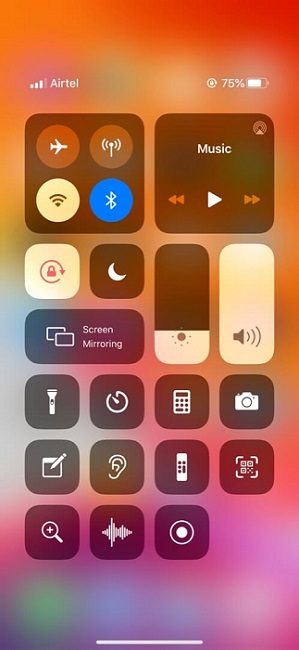
3. حالا اپلیکیشن یا بازی را Force Quit کنید:
آیفون های Face-ID: انگشت خود را از پایین صفحه به بالا بکشید و اپلیکیشن مورد نظر را به طرف بالا هدایت کنید؛
آیفون های دکمهی Home: دوبار روی دکمهی Home ضربه بزنید تا لیست برنامه های بازشده را ببینید. سپس برنامه را به بالا بکشید و آن را force close کنید.
4. بعد از گذشت چند ثانیه مجددا برنامه را باز کنید. حالا بهخاطر نبود اتصال اینترنت تبلیغاتی برای شما نمایش داده نمی شود.
این راحتترین راه برای خلاص شدن از شر تبلیغات اپلیکیشن های دستگاه های iOSی است. دیگر روش ساده و راحت آن این است که Airplane Mode را فعال کنید. می توانید از قسمت Settings یا Control Center حالت هواپیمای آیفون یا آیپد خود را فعال کنید.
طبیعتا با استفاده از روش بالا، راه ارتباطی اپلیکیشن هایی مثل واتساپ، فیسبوک، آی مسیج، اسکایپ، Mail و حتی آیکلاود را نیز می بندید. دقیقتر بگوییم، هر برنامهای که برای درست کارکردن نیاز به اتصال اینترنت داشته باشد موقتا از کار خواهد افتاد. به علاوه این که اگر Airplane Mode را فعال کنید، پیام یا تماسی هم دریافت نخواهید کرد.
به همین خاطر یکی از روش های حذف تبلیغات در آیفون محدودسازی دسترسی اپلیکیشن خاص به اینترنت دستگاه است. شما همچنان می توانید اینترنتتان را روشن بگذارید و به اپلیکیشن های دیگرتان اجازهی فعالیت بدهید.
2. آموزش حذف تبلیغات در آیفون و آیپد با محدودسازی دسترسی اپلیکیشن به اینترنت
فرض کنید منتظر دریافت پیامک یا تماس مهمی هستید و می خواهید تا آن زمان با آیفون یا آیپد خود از بازی های اپل آرکید لذت ببرید. با این روش می توانید بدون هیچ مشکلی از شر تبلیغات مزاحم راحت شوید.
- به Control Center یا Settings دستگاه بروید و گزینهی Wi-Fi را لمس کنید؛
- Wi-Fi را خاموش کنید؛
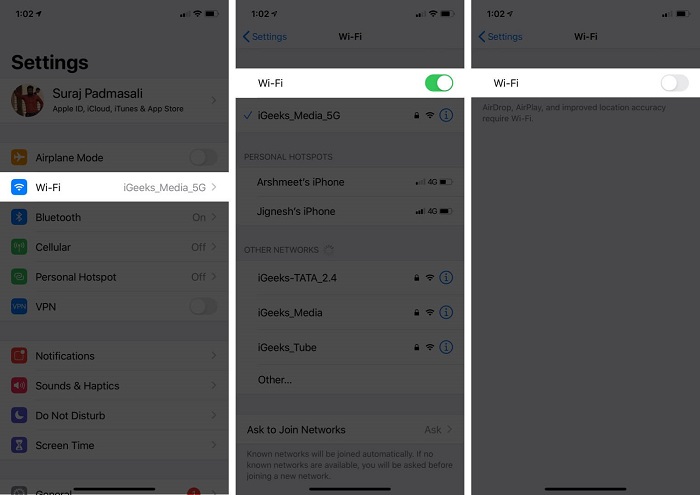
3. حالا دوباره در Settings به بخش Cellular بروید. Cellular Data را روشن کنید؛
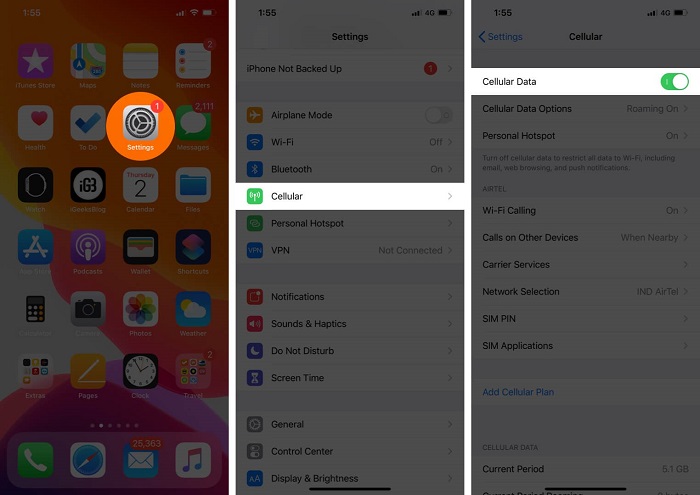
4. صفحه را به پایین بکشید و اپلیکیشن یا بازی مورد نظر خود را در زیر بخش CELLULAR DATA پیدا کنید. حالا تیک سبز آن را بردارید؛
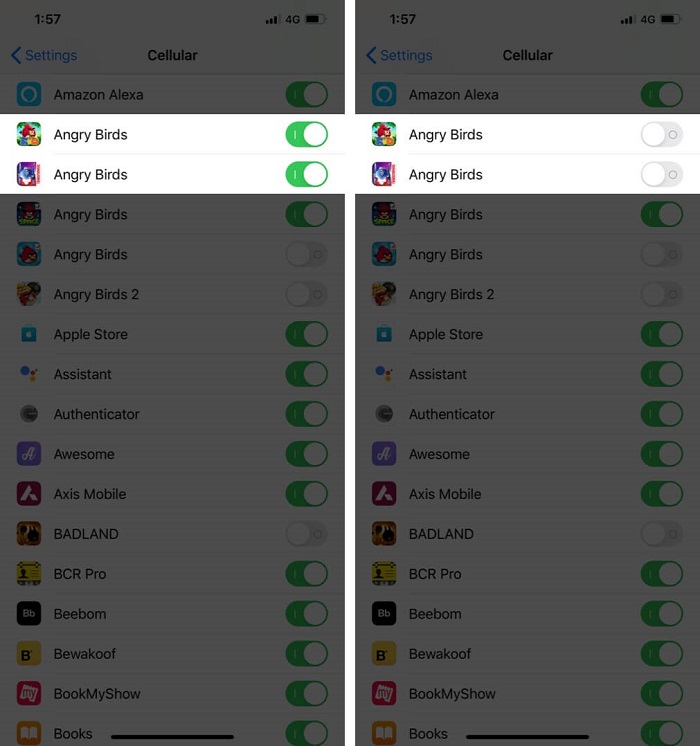
5. حالا کافی است بازی را Force close و پس از چند ثانیه مجددا آن را اجرا کنید؛
اگر اکنون این بازی را اجرا کنید، تبلیغاتی برای شما پخش نمی شود. دلیل آن هم این است که وای فای را خاموش کرده و تیک این بازی بهخصوص را از بخش اتصال داده همراه برداشتهاید.
دیگر اپلیکیشن ها و سرویس های آیفون و آیپدتان به اینترنت همراه متصل اند. به عبارتی قرار نیست تبلیغاتی ببینید و در عین حال می توانید اعلان های واتس اپ، ایمیل ها و پیغام های آی مسیج را دریافت کنید.
نکته: ممکن است نام بازی مورد نظر خود را در هنگام مرحلهی چهارم نبینید. دلیل آن هم این است که اپلیکیشنی که نصب کردهاید تبلیغات را با اتصال داده پخش نمی کند.
اما اگر بخواهید بدون نیاز به دستکاری در تنظیمات اینترنت همراه از شر تبلیغات مزاحم خلاص شوید باید چهکاری انجام دهید؟
آموزش حذف تبلیغات در آیفون و آیپد با استفاده از AdGuard Pro
AdGuard یکی از مسدودسازهای تبلیغاتی محبوب برای iOS و همچنین دیگر پلتفرم ها است. به عنوان نمونه، یکی از پلتفرم هایی که که اد گارد به خوبی روی آن کار می کند، مرورگر Chrome است.
با این حال باید بگوییم که AdGurad مسیر پر پیچ و خمی در iOS داشته است. به خاطر سیاست های سختگیرانهی اپل این اپلیکیشن حتی به مدت یکسال از اپ استور حذف شد! اما در سال 2019 دوباره به اپ استور برگشت و حالا قویتر از همیشه به کارش ادامه می دهد.
نسخهی رایگان اپلیکیشن AdGuard تنها تبلیغات و دسترسی های مرورگر سافاری را مسدود می کند. اما نسخهی Pro آن (با قیمت 9.99 دلار) قابلیت های بیشتری مثل فیلترهای انتخابی و اشتراک های درونساخت مثل EasyPrivacy دارد و تبلیغات تمام اپلیکیشن ها و برنامه ها را مسدود می کند.
شما همچنین می توانید سری به وی پی ان هایی بزنید که کارشان مسدودسازی تبلیغات به صورت گسترده است. چنین اپلیکیشن هایی را می توان به راحتی روی پلتفرم های دیگر پیدا و نصب کرد اما از آنجا که اپل سیاست های سختگیرانهای روی App Store اعمال می کند، پیدا کردن آن ها برای iOS کار دشواری است.
گرچه در نهایت می توانید Weblock یا AdBlock را نیز امتحان کنید. هردو پولی (1.99 دلار) اند در نتیجه قبل از خرید بهتر است به اندازهی کافی از زیر و بم آن ها باخبر شوید.
گاهی اوقات این اپلیکیشن ها فوقالعاده عمل می کنند اما به دلیل تغییر مداوم قوانین اپ استور، ممکن است از کار بیفتند و یا به کلی از فروشگاه حذف شوند.
در نتیجه، سعی کنید با توسعهدهندهی اپلیکیشن در ارتباط باشید و هنگامی نسخهی پولی آن را بخرید که از قابلیت های آن رضایت کافی داشتید. یکی از سریعترین راه ها برای ارتباط با توسعهدهنده این است که صفحه اپلیکیشن را به پایین بکشید و روی App Support بزنید. با این کار، به وبسایت آن ها هدایت می شوید و می توانید از طریق ایمیل با آن ها صحبت کنید.
سوالات متداول
چگونه تبلیغات برنامه را حذف کنیم؟
شما میتوانید با کمک سه روش خاموش کردن Wi-Fi یا اتصال داده همراه، محدودکردن دسترسی یک اپلیکیشن خاص به اینترنت دستگاه و استفاده از AdGuard Pro برای مسدودسازی تبلیغات تبلیغات برنامه ها را حذف کنید.
چگونه تبلیغات وسط بازی در ایفون را حذف کنیم؟
Wi-Fi و Cellular Data را از قسمت Control Center خاموش کنید. یا می توانید Settings دستگاه را باز کنید و از آنجا Wi-Fi را پیدا و آن را غیرفعال کنید